
用圆形选区工具绘制圆形有很多种方法,下面小编跟大家讲解下
1、先我们先进入PS,选择椭圆选框工具
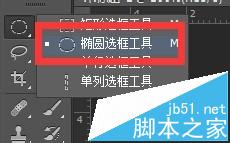
2、果你只用鼠标画的话画出来的很有可能是一个椭圆
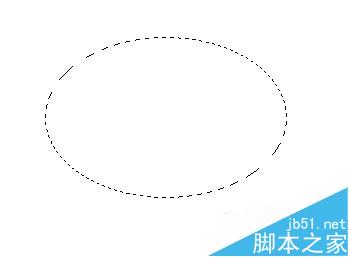
3、但是你点击键盘上面的shift键的时候,画出来的是一个正圆
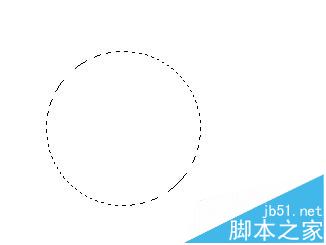
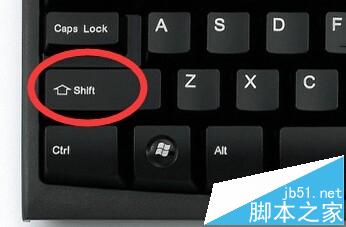
4、当你按键盘上面的alt键的时候,你用鼠标画的是以鼠标点击的位置为中心的椭圆
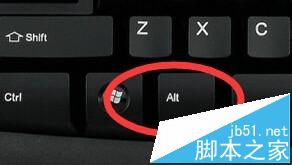
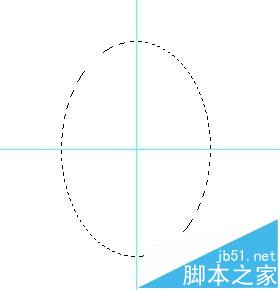
5、当你shift键和alt键同时按的时候,你用鼠标画的是以鼠标所点击的位置为中心的正圆

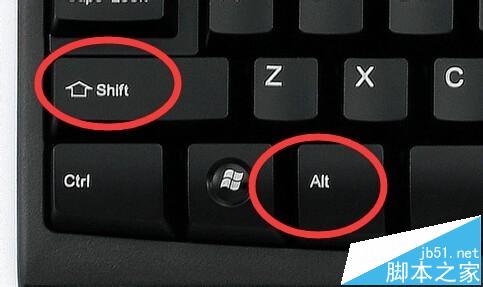
更多Photoshop cs6中怎么绘制正圆选区?相关教程请关注php中文网photoshop图片处理教程栏目!
 Verwendung der jsreplace-Funktion
Verwendung der jsreplace-Funktion
 So lösen Sie die Ausnahme „IllegalArgument'.
So lösen Sie die Ausnahme „IllegalArgument'.
 Linux-Suchbefehlsverwendung
Linux-Suchbefehlsverwendung
 Welche Java-Dateiübertragungsmethoden gibt es?
Welche Java-Dateiübertragungsmethoden gibt es?
 Was ist das Funktionsprinzip und der Prozess von Mybatis?
Was ist das Funktionsprinzip und der Prozess von Mybatis?
 Beliebte Erklärung, was Metaverse XR bedeutet
Beliebte Erklärung, was Metaverse XR bedeutet
 Grund für den Fehler beim Erstellen des Prozesses
Grund für den Fehler beim Erstellen des Prozesses
 Warum hat WLAN ein Ausrufezeichen?
Warum hat WLAN ein Ausrufezeichen?




